Nginx가 WebApi 도메인 간 보조 요청 및 Vue 단일 페이지 문제를 해결하는 방법
1. 소개
프로젝트가 프런트엔드와 백엔드로 분리되어 있기 때문에 API 인터페이스와 웹 프런트엔드가 서로 다른 사이트에 배포되므로 이전 글에서는 webapi ajax 크로스 도메인 요청 솔루션(cors 구현) jsonp 대신 도메인 간 처리를 사용하는 방식입니다.
하지만 시간이 좀 지난 후 프런트 엔드에서 요청을 시작할 때마다 브라우저의 개발자 도구를 통해 네트워크 아래에 동일한 URL에 대한 요청이 두 개 있다는 것을 알 수 있었습니다. is 메소드는 옵션입니다. 두 번째 요청의 메소드는 실제 get 또는 post입니다. 또한 첫 번째 요청은 데이터를 반환하지 않으며 두 번째 요청은 일반 데이터를 반환합니다.
2. 이유
첫 번째 옵션 요청은 교차 도메인 액세스를 처리하는 웹 서버에 의해 트리거됩니다. 옵션은 실행 전 요청입니다. 브라우저가 도메인 간 액세스 요청을 처리할 때 요청이 복잡한 요청이라고 판단되면 먼저 서버에서 반환된 콘텐츠를 기반으로 실행 전 요청을 보냅니다. 서버가 요청에 대한 액세스를 허용하는지 여부를 결정합니다. 웹 서버가 CORS를 사용하여 도메인 간 액세스를 지원하는 경우 복잡한 요청을 처리할 때 이 실행 전 요청이 불가피합니다.
우리 웹 서버는 CORS를 사용하여 도메인 간 액세스 문제를 해결하는 동시에 헤더에 사용자 정의 매개 변수를 추가하고 데이터 상호 작용을 위해 json 형식을 사용하므로 각 요청은 복잡한 요청이므로 각 요청은 두 개의 요청을 보냅니다.
이유는 다음과 같습니다.
cors를 사용하여 도메인 간 문제 해결
3. Solution
3.1 nginx
3.1.1 Idea
에 프런트 엔드 프로젝트 배포 프록시를 통한 nginx 도메인 간 요청 문제를 해결하는 방법
3.1.2 구현
3.1.2.1 nginx 설치
Windows에서 nginx를 설치하고 압축된 패키지를 직접 다운로드한 후 압축을 푸는 것이 가장 쉽습니다. it
3.1.2.2 nginx 구성
vue, angle 등 단일 페이지 애플리케이션을 배포하려면 패키지된 index.html 파일과 dist 디렉터리를 release 디렉터리에 복사하세요. 경로를 지정하고 이를 사용하여 nginx 서비스 포인트를 구성합니다
구성 파일은 다음과 같습니다.
server {
listen 9461; # 监听端口号
server_name localhost 192.168.88.22; # 访问地址
location / {
root 项目路径; # 例如:e:/publish/xxx/;
index index.html;
# 此处用于处理 vue、angular、react 使用h5 的 history时 重写的问题
if (!-e $request_filename) {
rewrite ^(.*) /index.html last;
break;
}
}
# 代理服务端接口
location /api {
proxy_pass http://localhost:9460/api;# 代理接口地址
}
}3.1.2.3 nginx 공통 명령
Start: start nginx
Reload 구성: nginx -s reload
Reopen the 로그 파일: nginx -s 다시 열기
구성 파일이 올바른지 테스트: nginx -t [선택 사항: 경로 지정]
빠른 중지: nginx -s stop
순서대로 중지: nginx -s quit
3.1.3 nginx 단일 페이지 애플리케이션 h5 기록 url rewriting
Support
vue, angle, React
Reason
단일 페이지 구현 시 페이지를 새로고침하면 페이지를 찾을 수 없으므로, URL 주소를 index.html로 다시 작성하세요.
주의사항
nginx에서 url rewriting을 사용하면 아래와 같이 계속 오류가 발생합니다
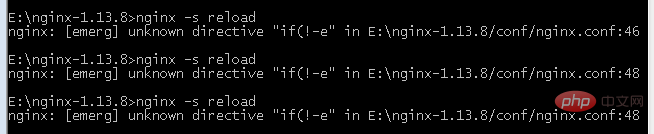
확인해 보니 if와 (.
3.2 other
3.2 .1 아이디어
실행 전 요청 수를 줄일 수 있나요?
예를 들어 유효 기간을 설정하면 유효 기간 동안 더 이상 실행 전이 반복되지 않습니다.
3.2.2 구현
서버에서 프리플라이트가 완료된 후 access-control-max-age 요청 헤더를 추가하면 이 문제를 해결할 수 있습니다.3.2.3 cors 응답 필드 설명
access- control-allow-methods이 필드는 필수입니다. 해당 값은 서버에서 지원하는 모든 도메인 간 요청 방법을 나타내는 쉼표로 구분된 문자열입니다. 요청한 방법뿐만 아니라 지원되는 모든 방법이 반환됩니다. 이는 여러 요청을 피하기 위한 것입니다. access-control-allow-headers브라우저 요청에 access-control-request-headers 필드가 포함되어 있으면 access-control-allow-headers 필드가 필요합니다. 또한 "preflight"에서 브라우저가 요청한 필드에 국한되지 않고 서버에서 지원하는 모든 헤더 필드를 나타내는 쉼표로 구분된 문자열입니다. access-control-allow-credentials이 필드는 동일한 의미를 갖습니다. access-control-max-age이 필드는 선택 사항이며 이 실행 전 요청의 유효 기간을 초 단위로 지정하는 데 사용됩니다. 위 결과에서 유효 기간은 20일(1728000초)입니다. ), 이는 응답이 1728000초(즉, 20일) 동안 캐시될 수 있음을 의미하며, 이 기간 동안에는 또 다른 실행 전 요청을 실행할 필요가 없습니다access-control-allow-methods: get, post, put access-control-allow-headers: x-custom-header access-control-allow-credentials: true access-control-max-age: 1728000
위 내용은 Nginx가 WebApi 도메인 간 보조 요청 및 Vue 단일 페이지 문제를 해결하는 방법의 상세 내용입니다. 자세한 내용은 PHP 중국어 웹사이트의 기타 관련 기사를 참조하세요!

핫 AI 도구

Undresser.AI Undress
사실적인 누드 사진을 만들기 위한 AI 기반 앱

AI Clothes Remover
사진에서 옷을 제거하는 온라인 AI 도구입니다.

Undress AI Tool
무료로 이미지를 벗다

Clothoff.io
AI 옷 제거제

AI Hentai Generator
AI Hentai를 무료로 생성하십시오.

인기 기사

뜨거운 도구

메모장++7.3.1
사용하기 쉬운 무료 코드 편집기

SublimeText3 중국어 버전
중국어 버전, 사용하기 매우 쉽습니다.

스튜디오 13.0.1 보내기
강력한 PHP 통합 개발 환경

드림위버 CS6
시각적 웹 개발 도구

SublimeText3 Mac 버전
신 수준의 코드 편집 소프트웨어(SublimeText3)

뜨거운 주제
 7529
7529
 15
15
 1378
1378
 52
52
 81
81
 11
11
 54
54
 19
19
 21
21
 76
76
 nginx가 시작되었는지 확인하는 방법
Apr 14, 2025 pm 01:03 PM
nginx가 시작되었는지 확인하는 방법
Apr 14, 2025 pm 01:03 PM
nginx가 시작되었는지 확인하는 방법 : 1. 명령 줄을 사용하십시오 : SystemCTL 상태 nginx (linux/unix), netstat -ano | Findstr 80 (Windows); 2. 포트 80이 열려 있는지 확인하십시오. 3. 시스템 로그에서 nginx 시작 메시지를 확인하십시오. 4. Nagios, Zabbix 및 Icinga와 같은 타사 도구를 사용하십시오.
 Windows에서 nginx를 구성하는 방법
Apr 14, 2025 pm 12:57 PM
Windows에서 nginx를 구성하는 방법
Apr 14, 2025 pm 12:57 PM
Windows에서 Nginx를 구성하는 방법은 무엇입니까? nginx를 설치하고 가상 호스트 구성을 만듭니다. 기본 구성 파일을 수정하고 가상 호스트 구성을 포함하십시오. 시작 또는 새로 고침 Nginx. 구성을 테스트하고 웹 사이트를보십시오. SSL을 선택적으로 활성화하고 SSL 인증서를 구성하십시오. 포트 80 및 443 트래픽을 허용하도록 방화벽을 선택적으로 설정하십시오.
 nginx가 시작되었는지 확인하는 방법은 무엇입니까?
Apr 14, 2025 pm 12:48 PM
nginx가 시작되었는지 확인하는 방법은 무엇입니까?
Apr 14, 2025 pm 12:48 PM
Linux에서는 다음 명령을 사용하여 nginx가 시작되었는지 확인하십시오. SystemCTL 상태 Nginx 판사 명령 출력에 따라 : "active : running"이 표시되면 Nginx가 시작됩니다. "Active : 비활성 (죽음)"이 표시되면 Nginx가 중지됩니다.
 Linux에서 Nginx를 시작하는 방법
Apr 14, 2025 pm 12:51 PM
Linux에서 Nginx를 시작하는 방법
Apr 14, 2025 pm 12:51 PM
Linux에서 Nginx를 시작하는 단계 : Nginx가 설치되어 있는지 확인하십시오. systemctl start nginx를 사용하여 nginx 서비스를 시작하십시오. SystemCTL을 사용하여 NGINX를 사용하여 시스템 시작시 NGINX의 자동 시작을 활성화하십시오. SystemCTL 상태 nginx를 사용하여 시작이 성공했는지 확인하십시오. 기본 환영 페이지를 보려면 웹 브라우저의 http : // localhost를 방문하십시오.
 nginx 서버를 시작하는 방법
Apr 14, 2025 pm 12:27 PM
nginx 서버를 시작하는 방법
Apr 14, 2025 pm 12:27 PM
Nginx 서버를 시작하려면 다른 운영 체제에 따라 다른 단계가 필요합니다. Linux/Unix System : Nginx 패키지 설치 (예 : APT-Get 또는 Yum 사용). SystemCTL을 사용하여 nginx 서비스를 시작하십시오 (예 : Sudo SystemCtl start nginx). Windows 시스템 : Windows 바이너리 파일을 다운로드하여 설치합니다. nginx.exe 실행 파일을 사용하여 nginx를 시작하십시오 (예 : nginx.exe -c conf \ nginx.conf). 어떤 운영 체제를 사용하든 서버 IP에 액세스 할 수 있습니다.
 Nginx403을 해결하는 방법
Apr 14, 2025 am 10:33 AM
Nginx403을 해결하는 방법
Apr 14, 2025 am 10:33 AM
Nginx 403 금지 된 오류를 수정하는 방법은 무엇입니까? 파일 또는 디렉토리 권한을 확인합니다. 2. 확인 파일을 확인하십시오. 3. nginx 구성 파일 확인; 4. nginx를 다시 시작하십시오. 다른 가능한 원인으로는 방화벽 규칙, Selinux 설정 또는 응용 프로그램 문제가 있습니다.
 nginx304 오류를 해결하는 방법
Apr 14, 2025 pm 12:45 PM
nginx304 오류를 해결하는 방법
Apr 14, 2025 pm 12:45 PM
질문에 대한 답변 : 304 수정되지 않은 오류는 브라우저가 클라이언트 요청의 최신 리소스 버전을 캐시했음을 나타냅니다. 솔루션 : 1. 브라우저 캐시를 지우십시오. 2. 브라우저 캐시를 비활성화합니다. 3. 클라이언트 캐시를 허용하도록 nginx를 구성합니다. 4. 파일 권한을 확인하십시오. 5. 파일 해시를 확인하십시오. 6. CDN 또는 리버스 프록시 캐시를 비활성화합니다. 7. nginx를 다시 시작하십시오.
 nginx403 오류를 해결하는 방법
Apr 14, 2025 pm 12:54 PM
nginx403 오류를 해결하는 방법
Apr 14, 2025 pm 12:54 PM
서버는 요청 된 리소스에 액세스 할 수있는 권한이 없으므로 Nginx 403 오류가 발생합니다. 솔루션에는 다음이 포함됩니다. 파일 권한 확인 권한을 확인하십시오. .htaccess 구성을 확인하십시오. nginx 구성을 확인하십시오. Selinux 권한을 구성하십시오. 방화벽 규칙을 확인하십시오. 브라우저 문제, 서버 장애 또는 기타 가능한 오류와 같은 다른 원인을 해결하십시오.




